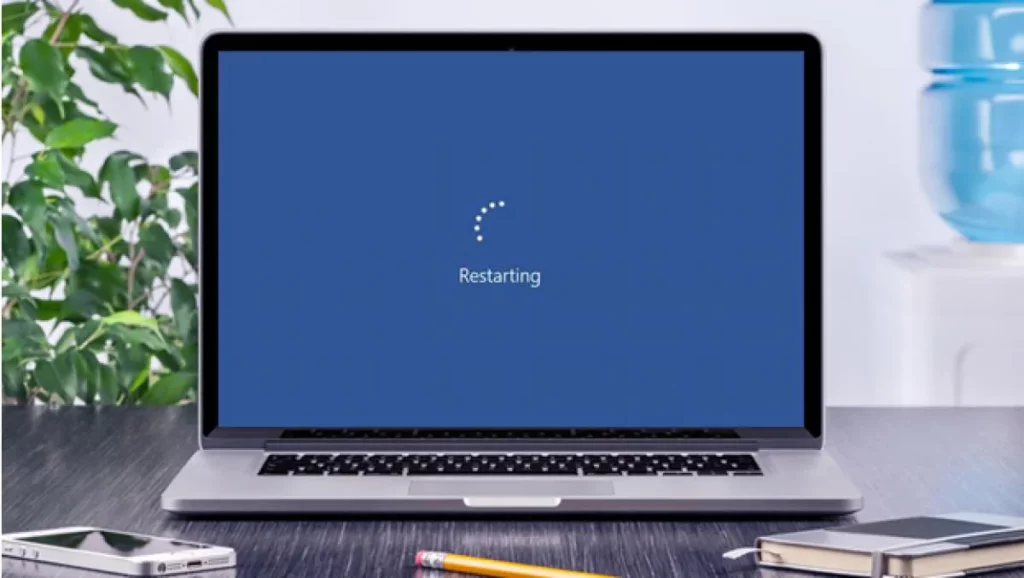يعد محرك بحث Windows 10 أحد أكثر الأدوات العملية والأكثر استخدامًا في نظام تشغيل Microsoft. ومع ذلك ، في بعض المناسبات قد تفشل. "لا يمكنني الكتابة في Windows Finder"يبدو الأمر كما لو أن المفاتيح قد توقفت عن العمل. إذا واجهت هذا الخطأ ولا تعرف ماذا تفعل لحلها ، فنحن ندعوك لمتابعة القراءة.
استخدم مربع البحث، الموجودة في الزاوية اليسرى السفلية من شاشتنا ، هي الطريقة الأساسية والمفيدة لإجراء أي نوع من البحث داخل النظام. استخدامه بسيط جدا. ما عليك سوى النقر بالماوس عليه يفتح مربعًا به مجموعة من الخيارات: التطبيقات والمستندات والويب وعمليات البحث الأخيرة وما إلى ذلك. باختصار ، هناك العديد من الاحتمالات لتحسين البحث والحصول على النتائج التي نتوقعها.

لكن ماذا يحدث عندما تتوقف هذه الوظيفة عن العمل؟ بمجرد أن نتعود على راحة محرك البحث ، من الصعب جدًا التوقف عن استخدامه. يمكن أن يكون أصل الخطأ متنوعًا. ولحلها بنجاح ، فإن الخطوة الأولى هي تحديدها. دعنا نراجع جميع الحلول الممكنة أدناه:
قم بإعادة تشغيل جهاز الحاسوب الخاص بك
إنه ليس اقتراحًا أصليًا للغاية ، لكنه نعم مورد يعمل معظم الوقت. ليس فقط عندما نواجه مشكلة "لا يمكن الكتابة في Windows Finder" ، ولكن أيضًا للعديد من تعارضات أنظمة التشغيل الأخرى.
لا يتعلق الأمر بإيقاف تشغيل الكمبيوتر وتشغيله مرة أخرى ، بل يتعلق بتنفيذ ملف اعادة التشغيل. قد يعني تنفيذ إيقاف التشغيل العادي ببساطة وضع جهاز الكمبيوتر الخاص بنا في وضع السبات ، مما سيساعدنا قليلاً جدًا.
حل مشاكل Windows
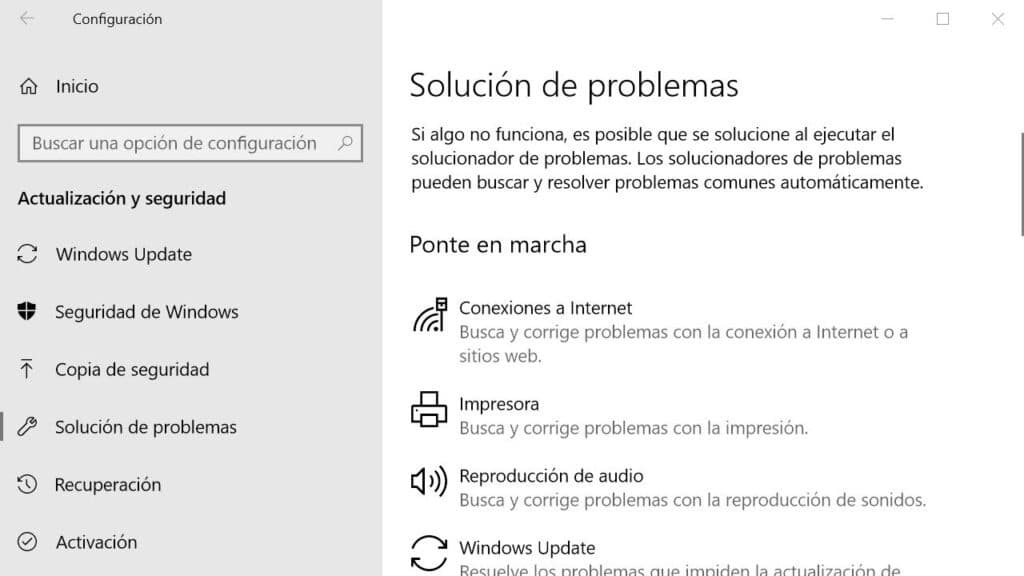
لقد حاولنا إعادة التشغيل ، لكن المشكلة استمرت. حسنًا ، حان الوقت لتجربة شيء آخر. على الرغم من سمعته السيئة ، فإن مستكشف أخطاء Microsoft Windows ومصلحها إنها أداة مفيدة للغاية. حتى لو لم يجد مفتاح حل مشكلتنا ، فسيكون قادرًا على الأقل على إرشادنا لتحديد أصلها. هذه هي الطريقة التي يجب أن نستخدمها بها:
-
- أولاً ، نفتح ملف قائمة إعدادات windows 10 (يجب عليك استخدام المجموعة Ctrl + I على لوحة المفاتيح).
- ثم سنقوم "ضبط" وضمن القائمة ، نختار "التحديثات والأمان".
- ثم نختار الخيار "استكشاف الأخطاء وإصلاحها".
- ضمن هذه القائمة ، نختار «بحث وفهرسة».
- أخيرًا ، نضغط على الزر "قم بتشغيل مستكشف الأخطاء ومصلحها."
بعد تنفيذ هذه الخطوات ، سيتم عرض نافذة جديدة على الشاشة يتم فيها سؤالنا عن مشكلة البحث المحددة التي نريد حلها. مباشرة ، يمكننا كتابة "لا يمكنني الكتابة في محرك بحث Windows" ثم اتباع التعليمات التي تظهر.
تأكد من تنشيط وظيفة البحث
حتى إذا لم نتذكر لمس أي شيء ، فقد يحدث تعطيل خدمة بحث Windows. في كلتا الحالتين ، هناك طريقة سهلة قم بتنشيطه مرة أخرى من خلال هذه الخطوات:
- أولا عليك استخدام مجموعة المفاتيح نظام التشغيل Windows + R.
- هذا يفتح مربع البحث. في ذلك يجب أن نكتب "Services.msc" واضغط على Enter.
في النافذة الجديدة التي تفتح ، واسمها «الخدمات» ، نبحث عنها بحث ويندوز وانقر مرتين على هذا الخيار. - تعتمد الخطوة التالية على كيفية عرض حالة الوظيفة:
-
- إذا تم تعطيله، عليك النقر فوق "بداية".
- إذا تم تنشيطه (لكنه لا يعمل) ، عليك النقر بزر الفأرة الأيمن وتحديد الخيار "اعادة البدء".
-
في حالة عمل Windows Finder مرة أخرى بعد القيام بذلك ، تأكد من عدم تكرار المشكلة وذاك يتم تنشيط الوظيفة تلقائيًا في كل مرة نقوم فيها بتشغيل Windows. هذه هي طريقة القيام بذلك:
مرة أخرى نضغط بزر الفأرة الأيمن. بعد ذلك ، في علامة التبويب "عام" ، ما عليك سوى تحديد القائمة المنسدلة بجوار "نوع بدء التشغيل" واختيار خيار "تلقائي".
استعادة خيارات فهرسة البحث
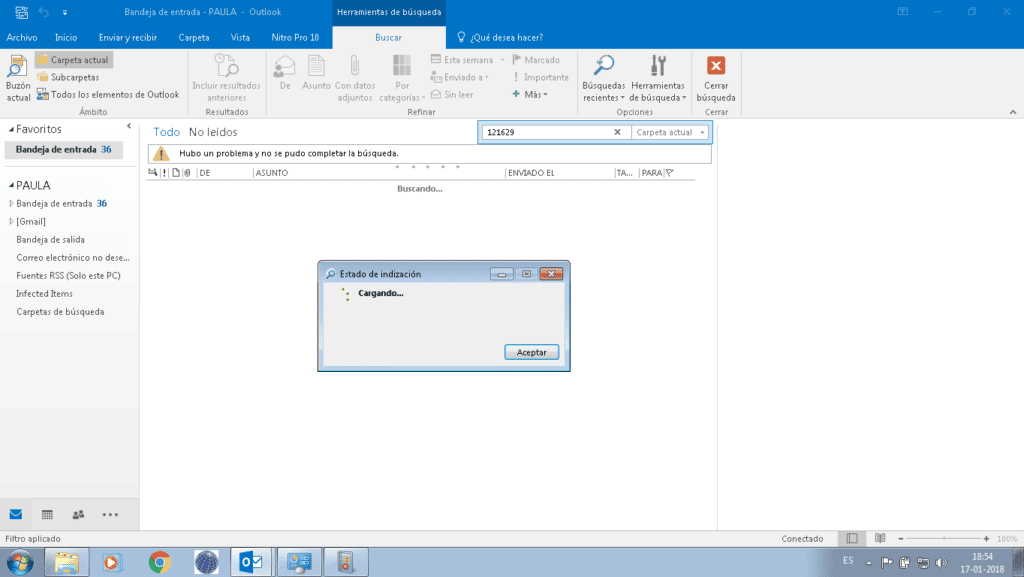
خيار أخير عندما لا يعمل كل ما سبق. من الغريب كما يبدو ، من المحتمل أن Windows 10 فقد السيطرة على الموقع الدقيق لبعض الملفات والمجلدات ، لذلك من المستحيل أن يساعدنا في العثور عليها. لاستعادة هذه الوظيفة يمكننا المحاولة استعادة خيارات الفهرسة. ما عليك سوى اتباع الخطوات التالية:
- لنذهب إلى لوحة التحكم.
- في القائمة الرئيسية التي تظهر لنا ، نختار "خيارات الفهرسة".
- ثم انقر فوق "خيارات متقدمة". للمتابعة ، يجب أن نؤكد أننا مسؤولي النظام.
- حدد الخيار "إعادة بناء" وقم بالتأكيد بالضغط على "موافق". قد تستغرق عملية إعادة البناء أو الاستعادة بضع دقائق. كل شيء يعتمد على ظروف كل كمبيوتر أو جهاز.
هذه هي أكثر الطرق عملية لحل المشكلة المزعجة المتمثلة في عدم القدرة على استخدام محرك بحث Windows. بالتأكيد يمكنك حل المشكلة مع أحدهم.